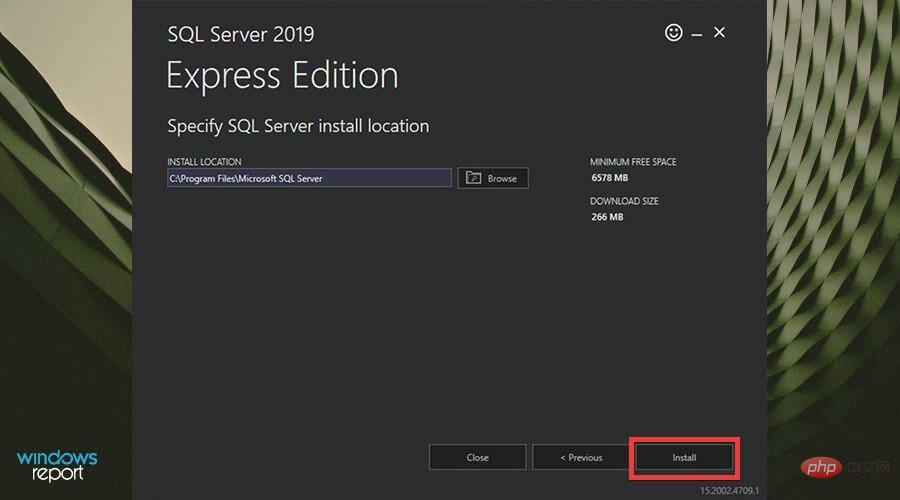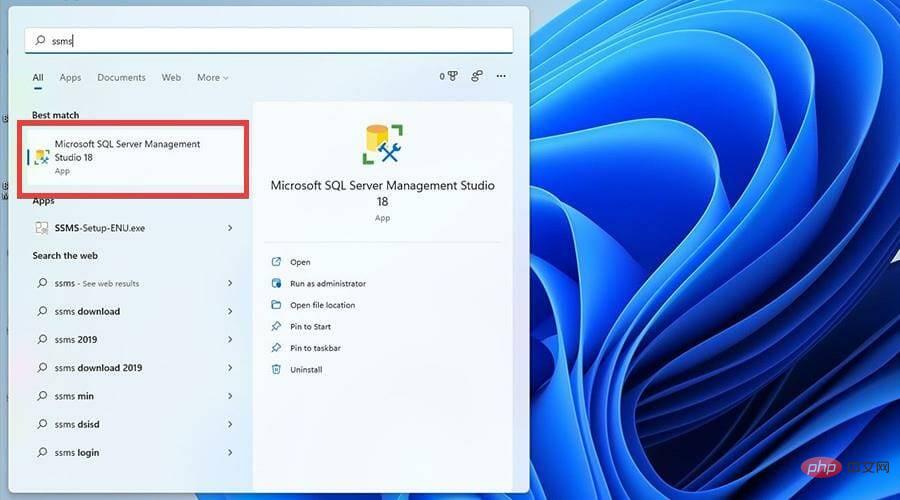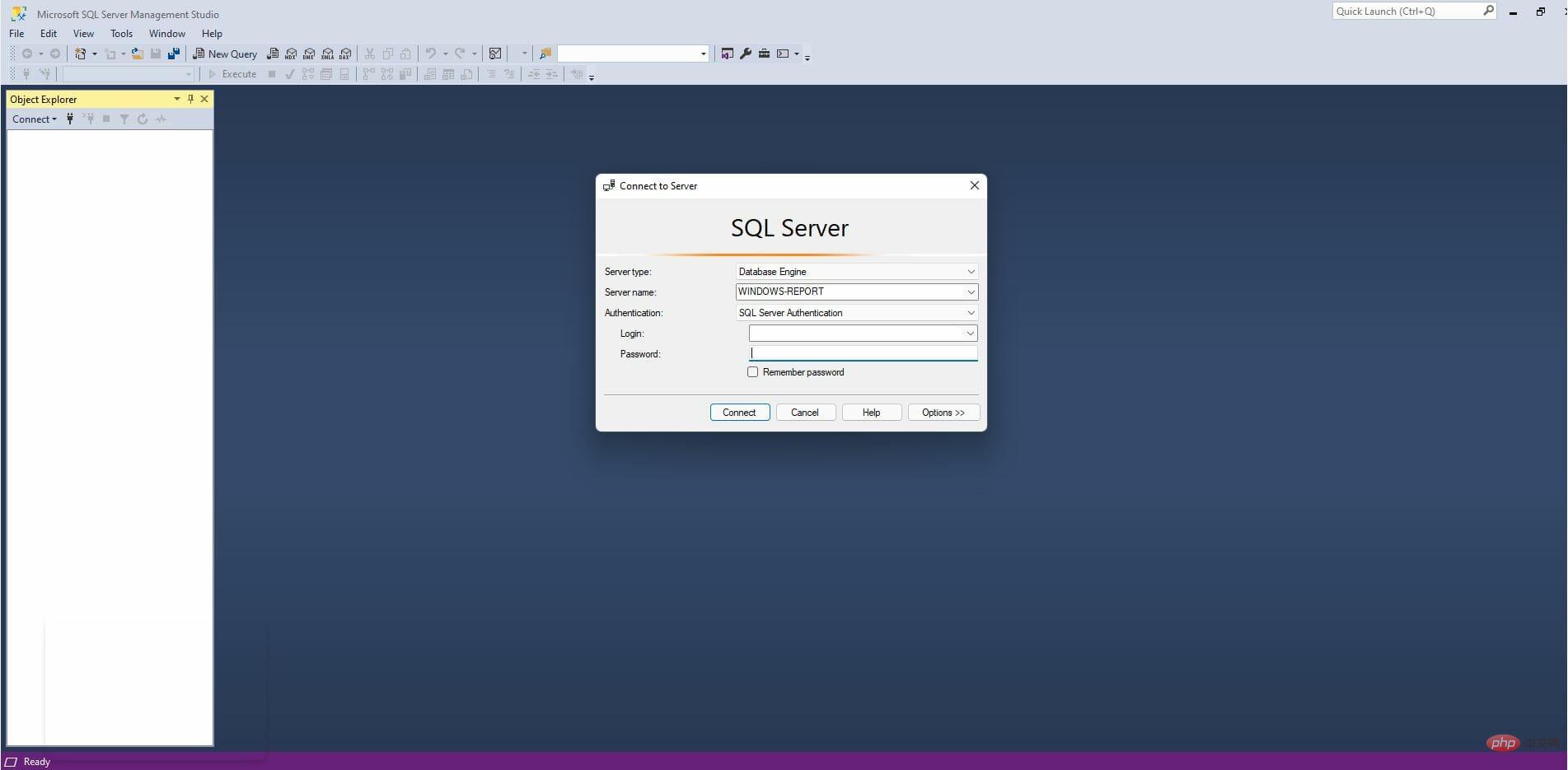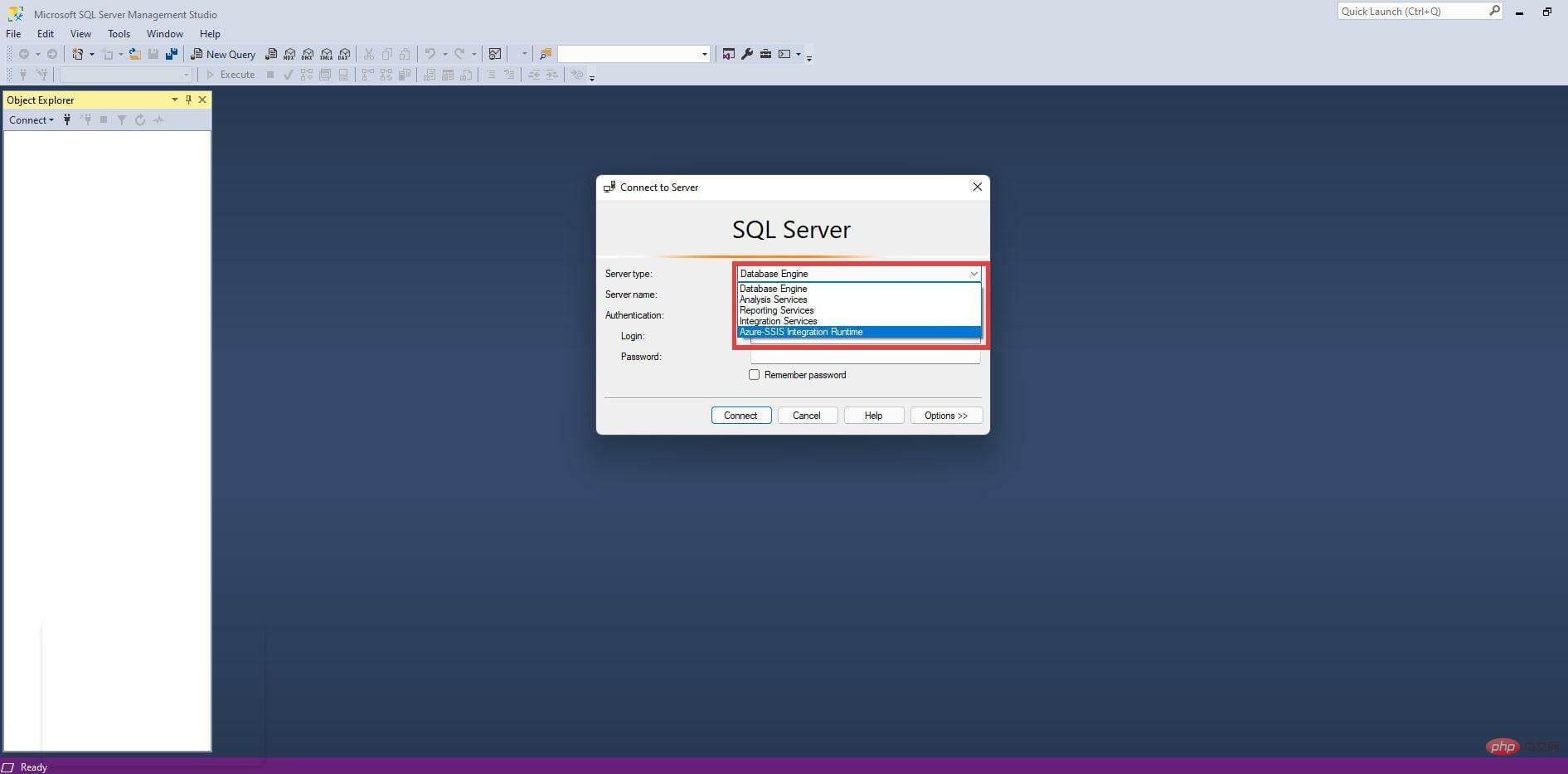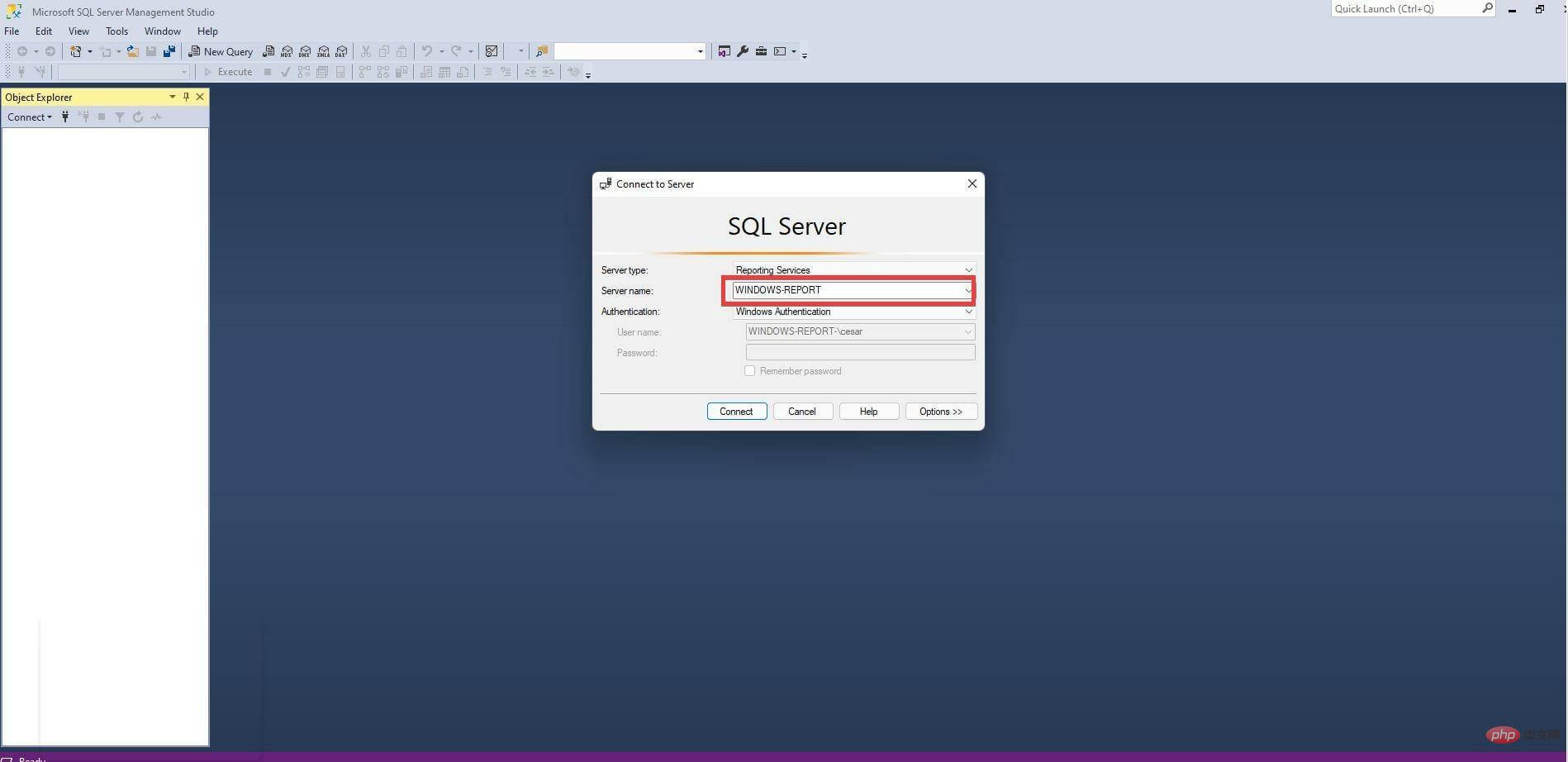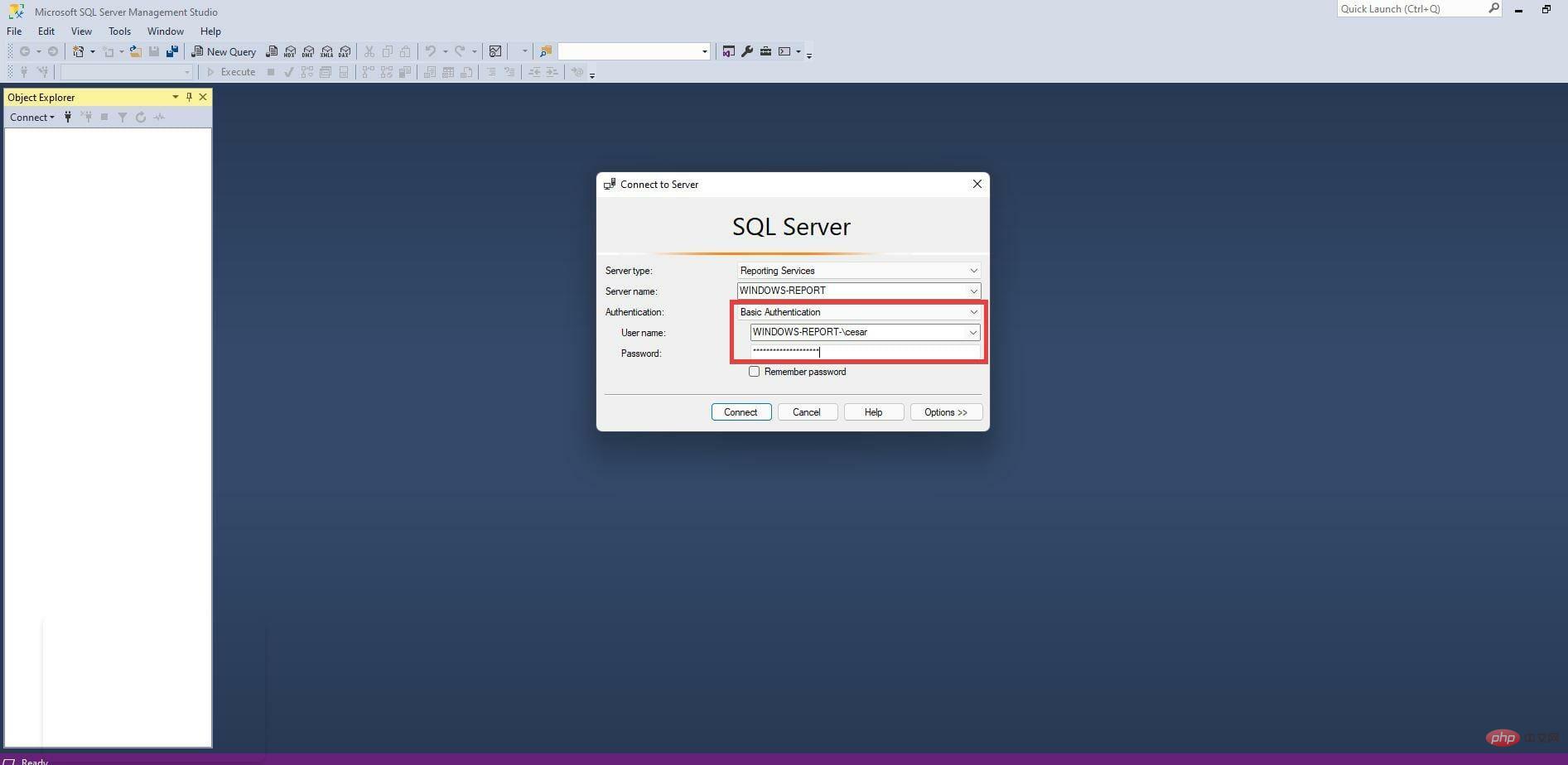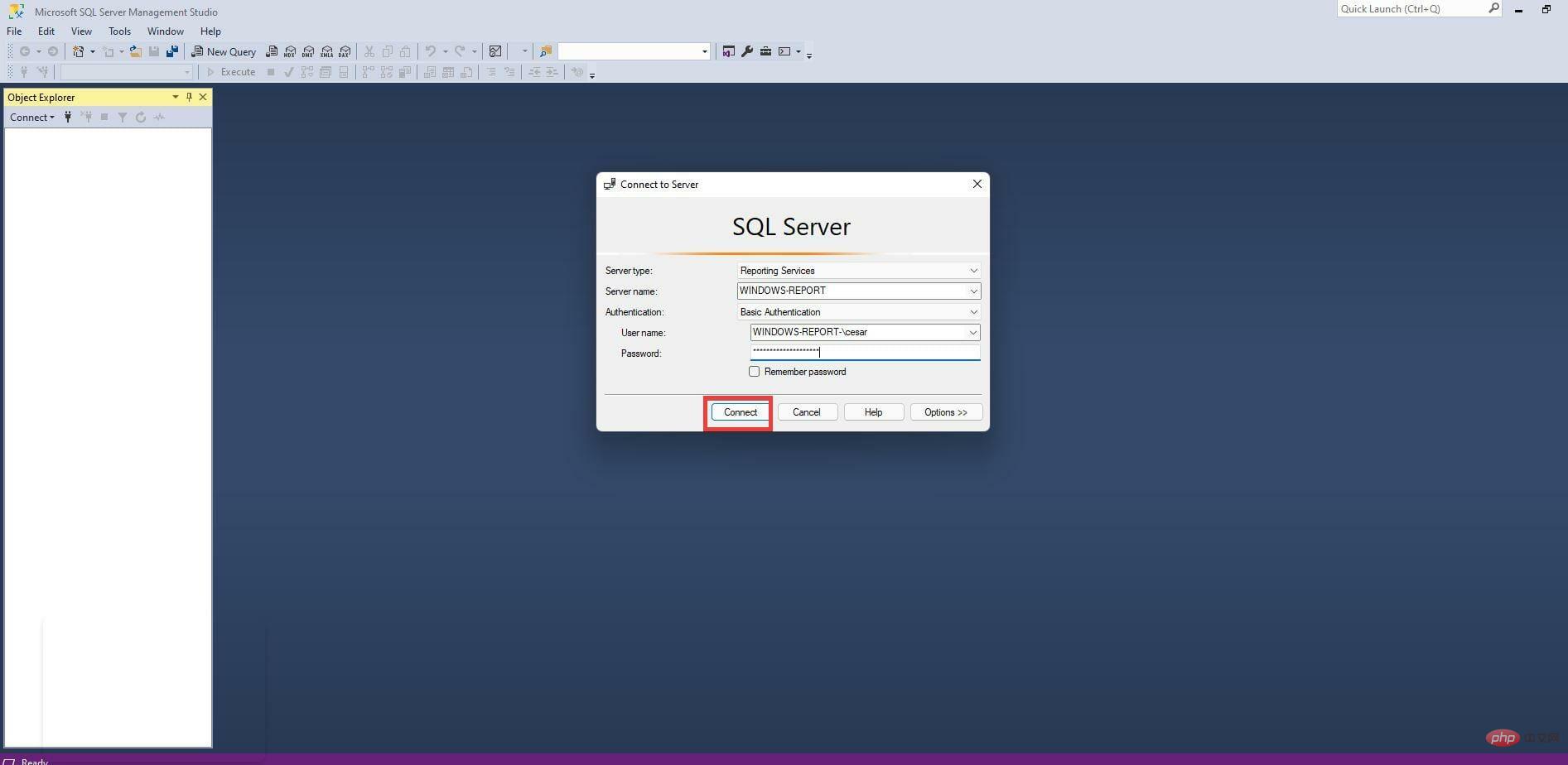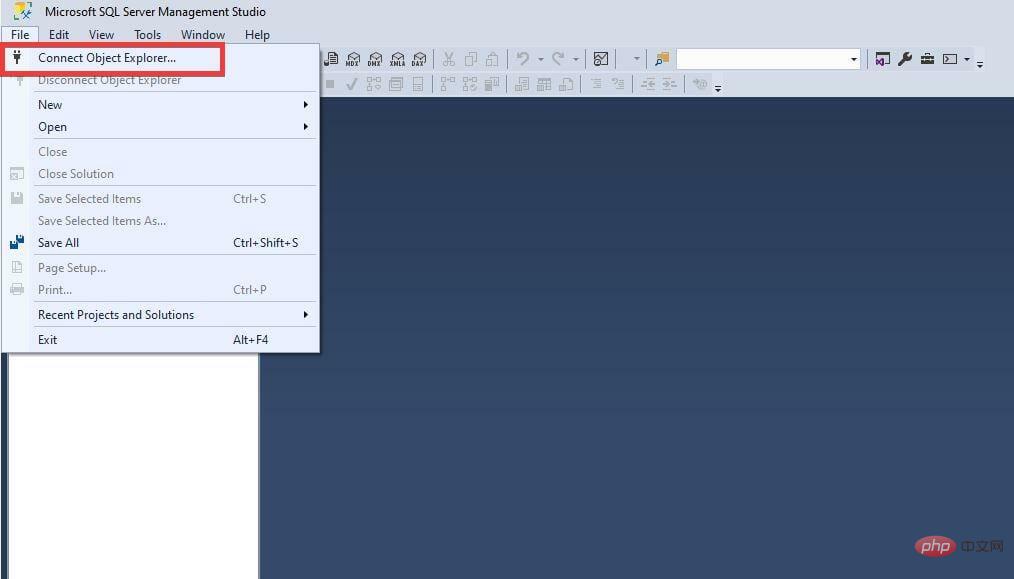Windows 11 に SQL Server 2021 Developer Edition をインストールする手順
- PHPz転載
- 2023-04-25 15:07:171890ブラウズ
- クリックして入力:ChatGPT ツール プラグイン ナビゲーション ディレクトリ
ダウンロード アドレス: https://www.microsoft.com/en-us/sql -server/ sql-server-downloads
SQL Server 2021 Developer Edition のインストール
- Microsoft SQL Server ページで、[開発者] の下の 今すぐダウンロード を選択します。
 #小さなウィンドウが表示される場合があります。
#小さなウィンドウが表示される場合があります。 - を選択してファイル を保存します。
 ダウンロード後、SQL Server Developer ファイルを見つけてダブルクリックします。
ダウンロード後、SQL Server Developer ファイルを見つけてダブルクリックします。  コンピュータが変更を加えるかどうかを尋ねるメッセージが表示されたら、
コンピュータが変更を加えるかどうかを尋ねるメッセージが表示されたら、- はいを選択します。
 開発者セットアップ ウィザードが表示されます。このインストールの場合、チュートリアルでは
開発者セットアップ ウィザードが表示されます。このインストールの場合、チュートリアルでは - Basic を選択しますが、後でインストールするためにカスタム レンディションまたは単純なダウンロード メディアを作成する機会もあります。
 ライセンス条項の
ライセンス条項の - 同意 をクリックします。
 [
[ - 参照] をクリックして、ソフトウェアをインストールする場所を選択します。それ以外の場合は、「インストール」をクリックします。
 インストールにはしばらく時間がかかります。
インストールにはしばらく時間がかかります。  インストール後、
インストール後、- 今すぐ接続をクリックします。
 コマンド プロンプトが表示され、SQL Server アプリケーションに正常に接続されたことが示されます。
コマンド プロンプトが表示され、SQL Server アプリケーションに正常に接続されたことが示されます。  開発者バージョンをインストールした後、
開発者バージョンをインストールした後、- をクリックして SSMS をインストールします。

- [SSMS のインストール] をクリックすると、SQL Server Management Studio のダウンロード ページが表示されます。
- SSMS ダウンロード ハイパーリンクをクリックしてインストールを開始します。
-
 #小さなウィンドウが表示される場合があります。 をクリックしてファイルを保存します。
#小さなウィンドウが表示される場合があります。 をクリックしてファイルを保存します。 -
 SSMS インストール ファイルを見つけてダブルクリックします。
SSMS インストール ファイルを見つけてダブルクリックします。 -
 コンピュータから変更を要求された場合は、 はいをクリックします。
コンピュータから変更を要求された場合は、 はいをクリックします。 -
 SSMS インストール ウィザードが表示されます。 [変更]
SSMS インストール ウィザードが表示されます。 [変更] - をクリックすると、 ファイルの場所 を変更できます。 次に、「
 インストール」をクリックします。
インストール」をクリックします。 -
インストール プロセスにはしばらく時間がかかります。

- SSMS のインストールが完了したら、
 [閉じる] をクリックします。
[閉じる] をクリックします。 -
次に、サーバーに接続する必要があります。
 まず、検索バーを開きます。
まず、検索バーを開きます。 - 検索バーに「
- SSMS 」と入力して、SQL Server Management Studio アプリケーションを起動します。
- 表示される最初のエントリをクリックしてアプリを開きます。

- SSMS アプリケーションが開くと、サーバーへの接続を確認することができます。

- [サーバー タイプ] ドロップダウン メニューで、接続しようとしているサーバーのタイプを選択できます。

- 次に、サーバー名を追加します。

- 次に、資格情報を確認する方法を選択します。この場合、Basic 認証が選択されます。
- ユーザー名とパスワードを追加します。

- 次に、「接続」をクリックして、サーバーとの間の接続を確立します。

- 認証が成功すると、左側のオブジェクト エクスプローラーにデータベース エントリとその他の SQL オブジェクトが表示されます。
- 別のサーバーに接続する場合は、左上隅にある File をクリックします。
- この新しいドロップダウン メニューで、「オブジェクト エクスプローラーに接続」をクリックします。 先ほどの認証ウィンドウが表示されます。

他に開発者がダウンロードすべき便利なアプリやソフトウェアはありますか?
強く推奨される便利な追加ソフトウェアは、QT TabBar です。 Windows 11 のファイル エクスプローラーの外観が変更され、1 つのウィンドウで複数のタブを開くことができるようになります。これは、複数のインスタンスを開くことなく、異なるウィンドウ間をジャンプできる機能を提供する場合に便利です。

複数のウィンドウを開いた場合の主な問題は、コンピュータの CPU に急速に負荷がかかり、パフォーマンスの問題や深刻な速度低下が発生する可能性があることです。さらに、あるウィンドウから別のウィンドウに移動するのは煩わしい場合があります。多くの問題を回避して、QT TabBar をダウンロードしてください。
以上がWindows 11 に SQL Server 2021 Developer Edition をインストールする手順の詳細内容です。詳細については、PHP 中国語 Web サイトの他の関連記事を参照してください。
声明:
この記事はyundongfang.comで複製されています。侵害がある場合は、admin@php.cn までご連絡ください。


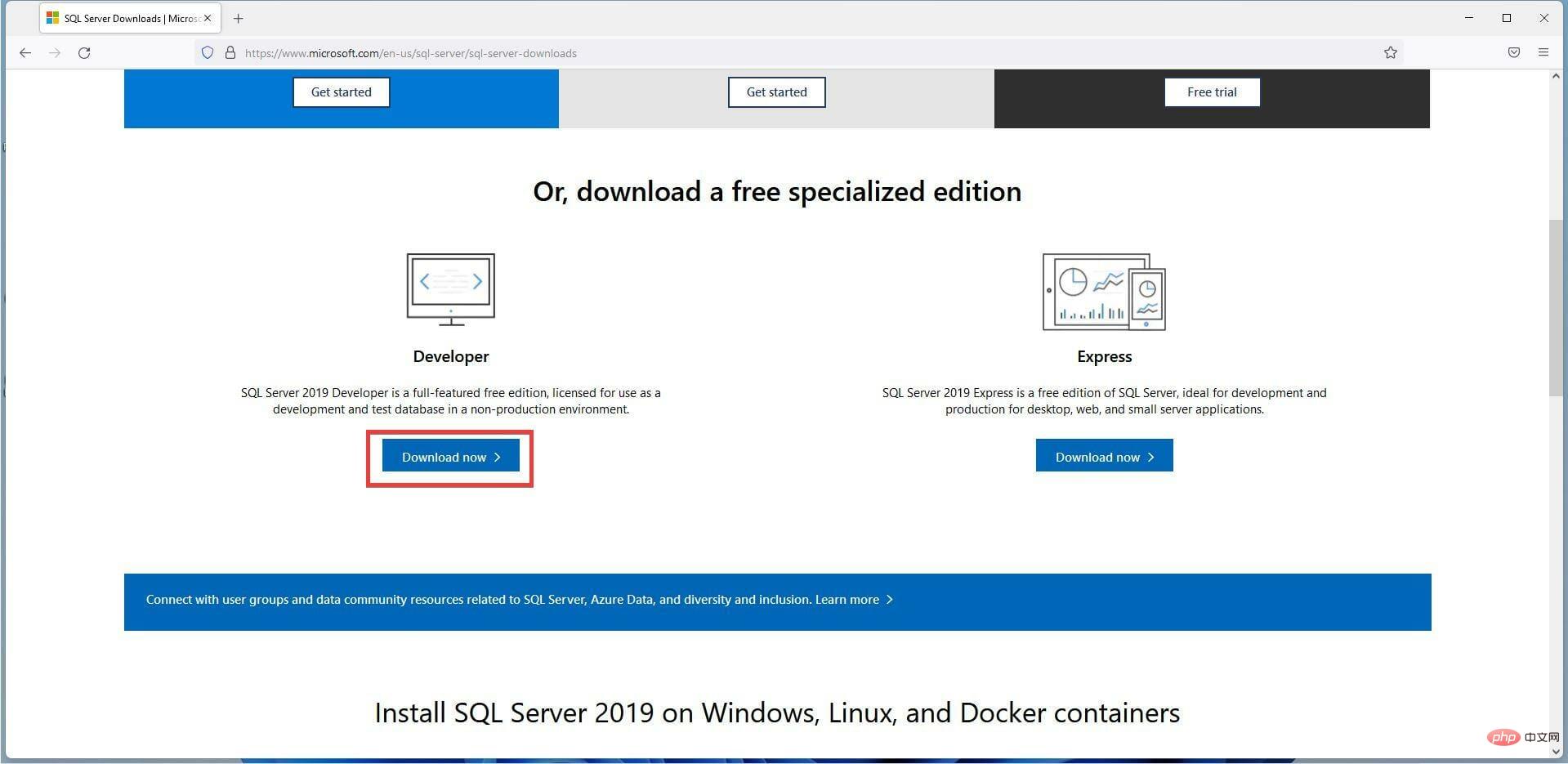
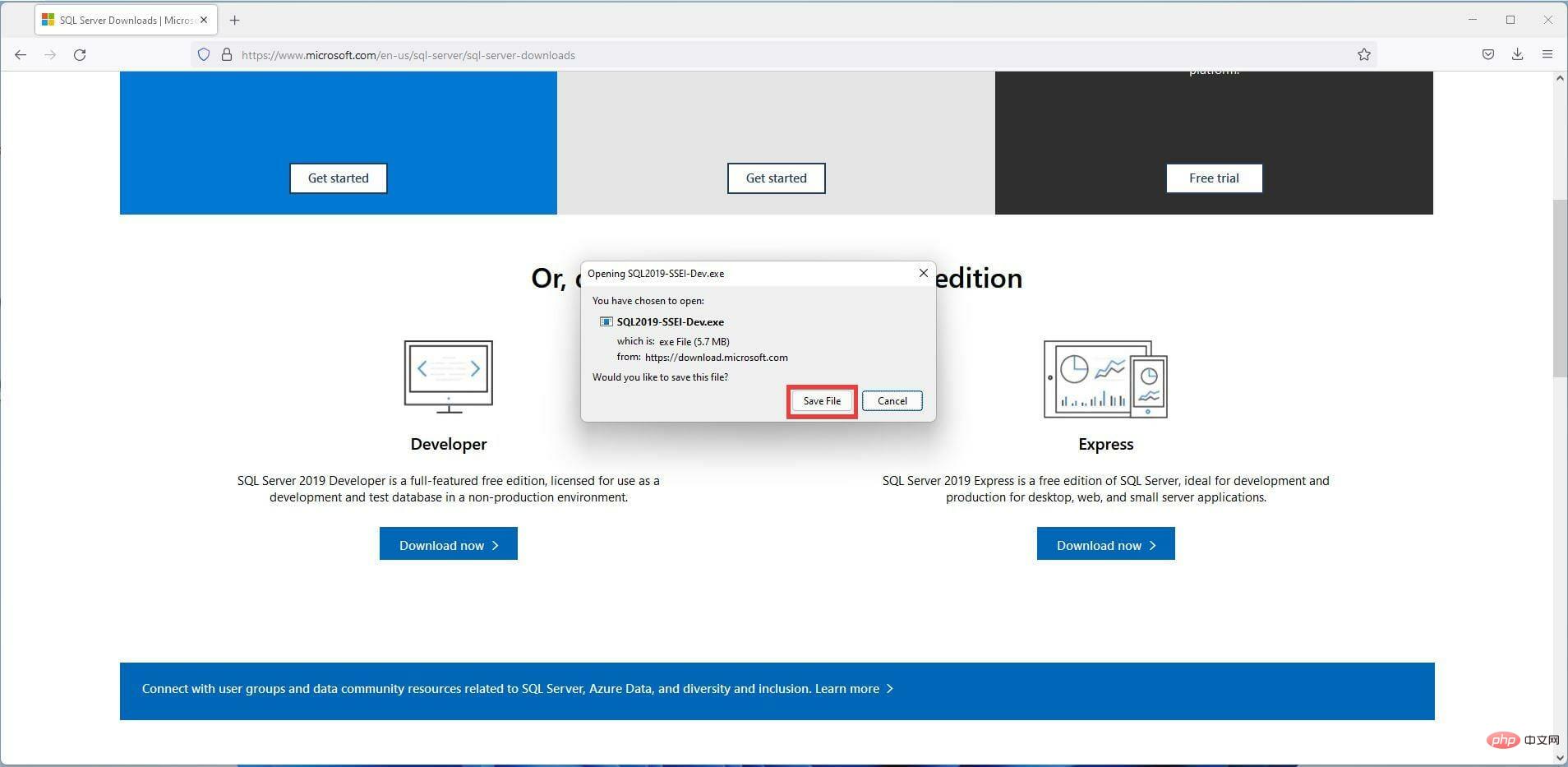
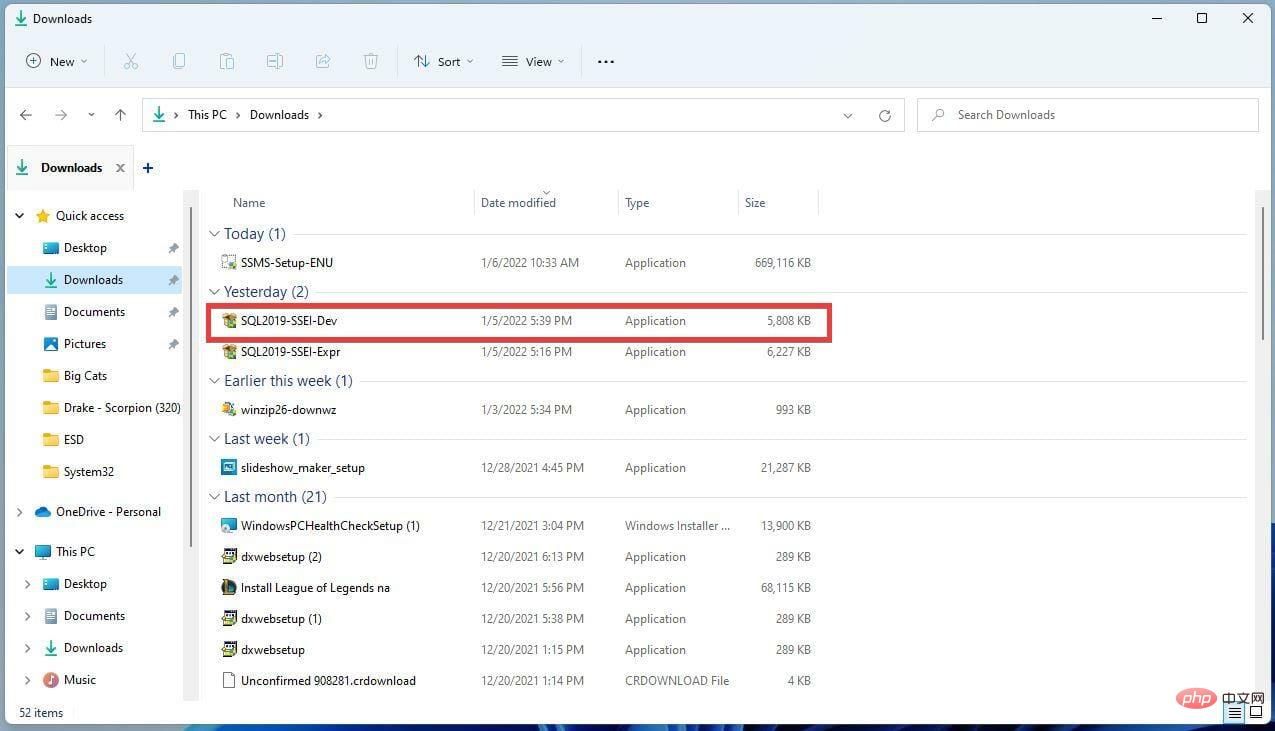
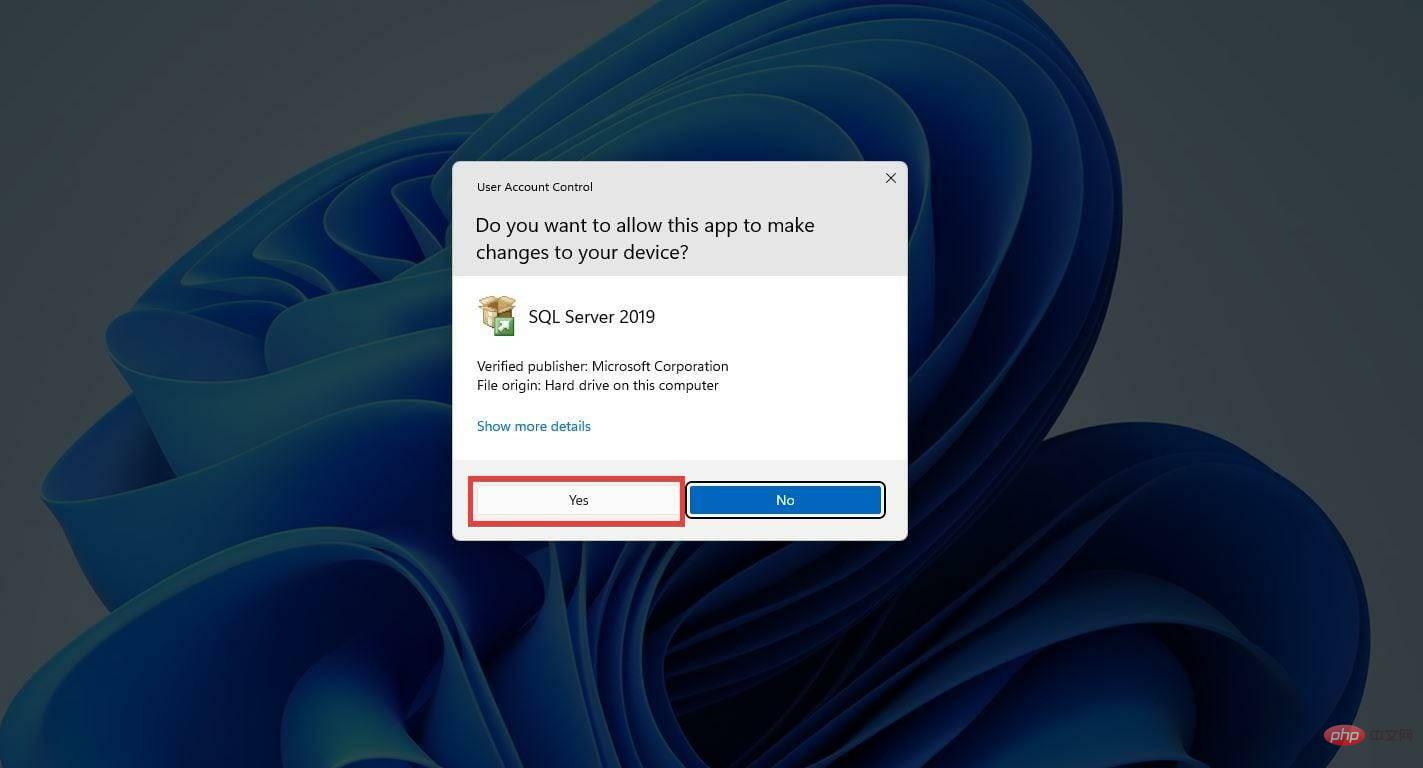
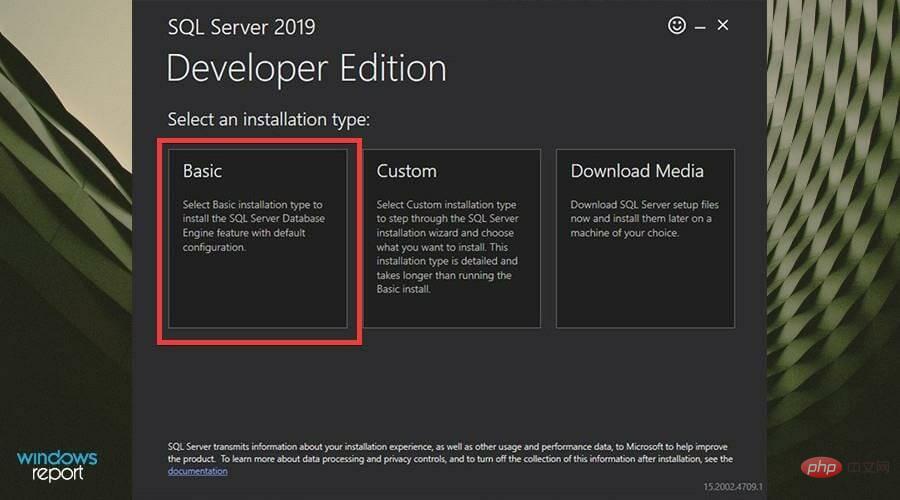
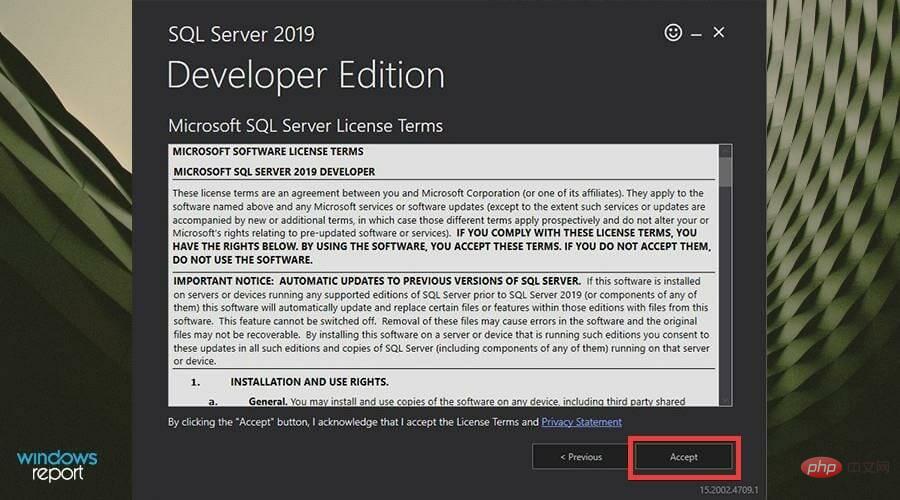

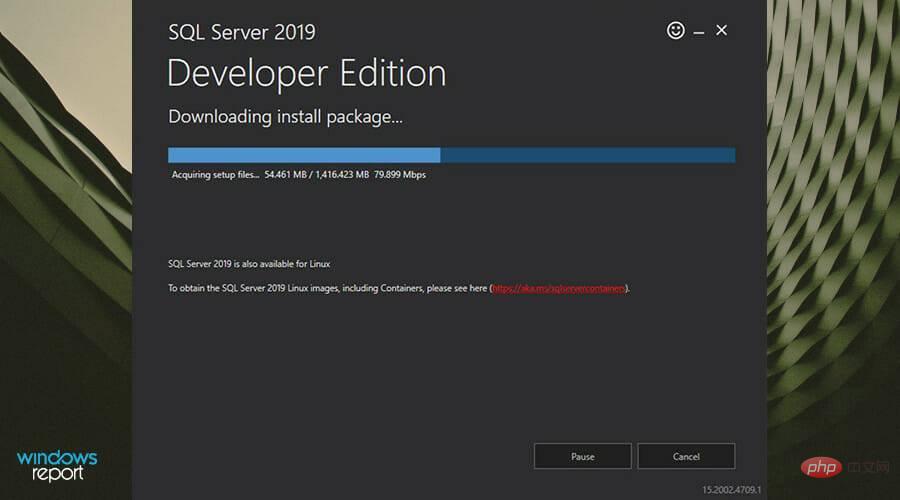
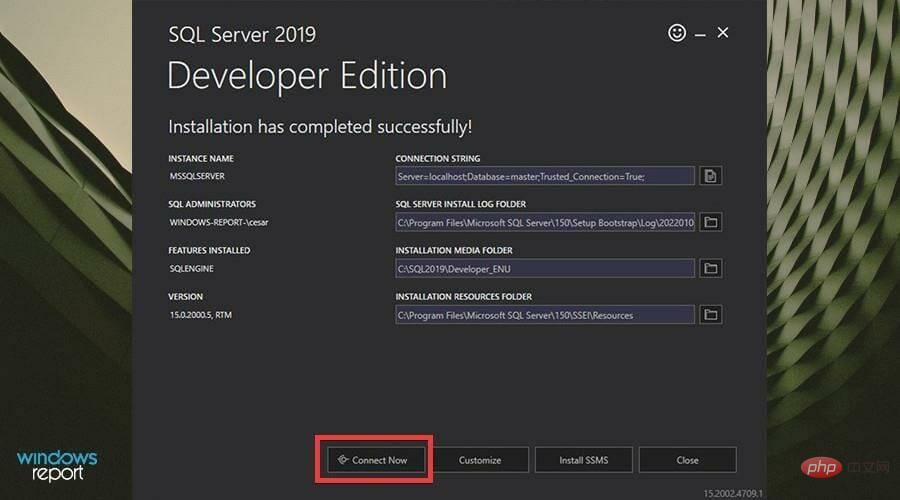

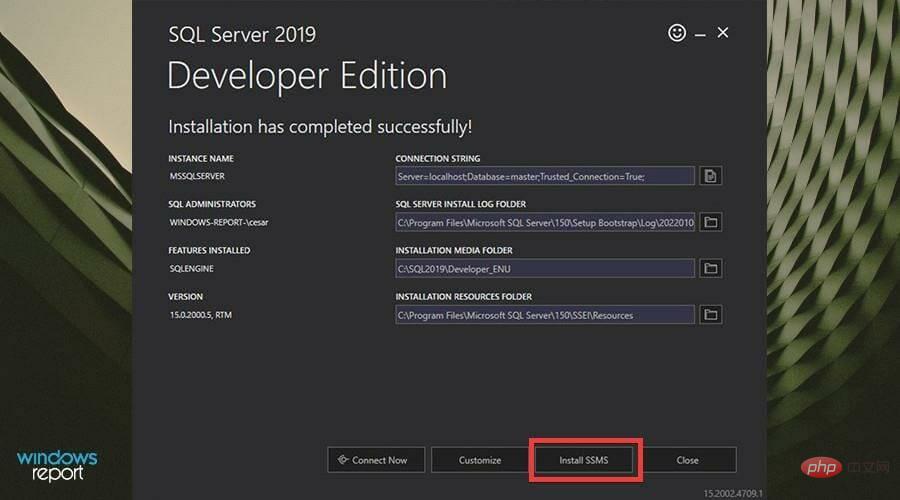
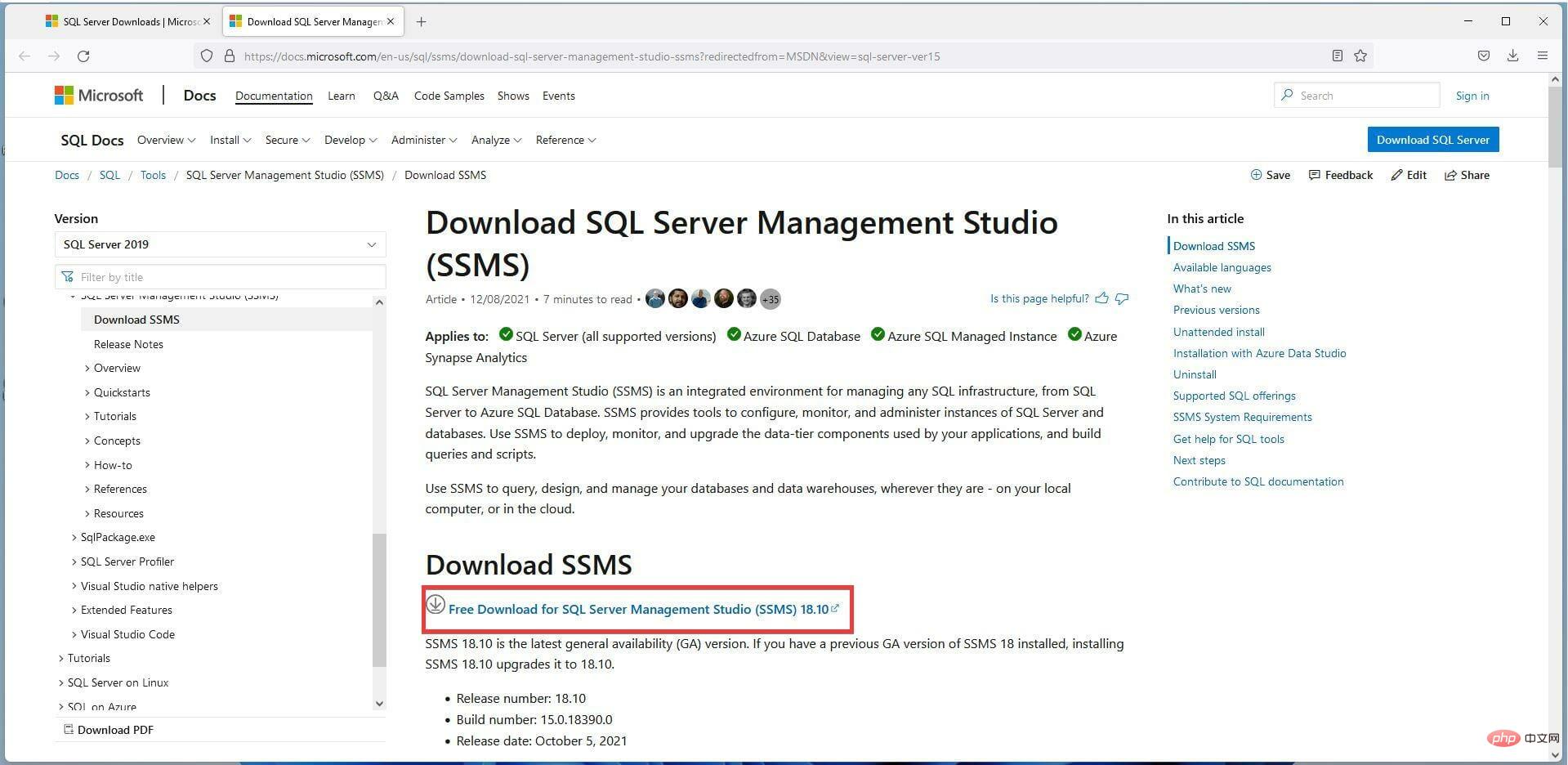 #小さなウィンドウが表示される場合があります。
#小さなウィンドウが表示される場合があります。 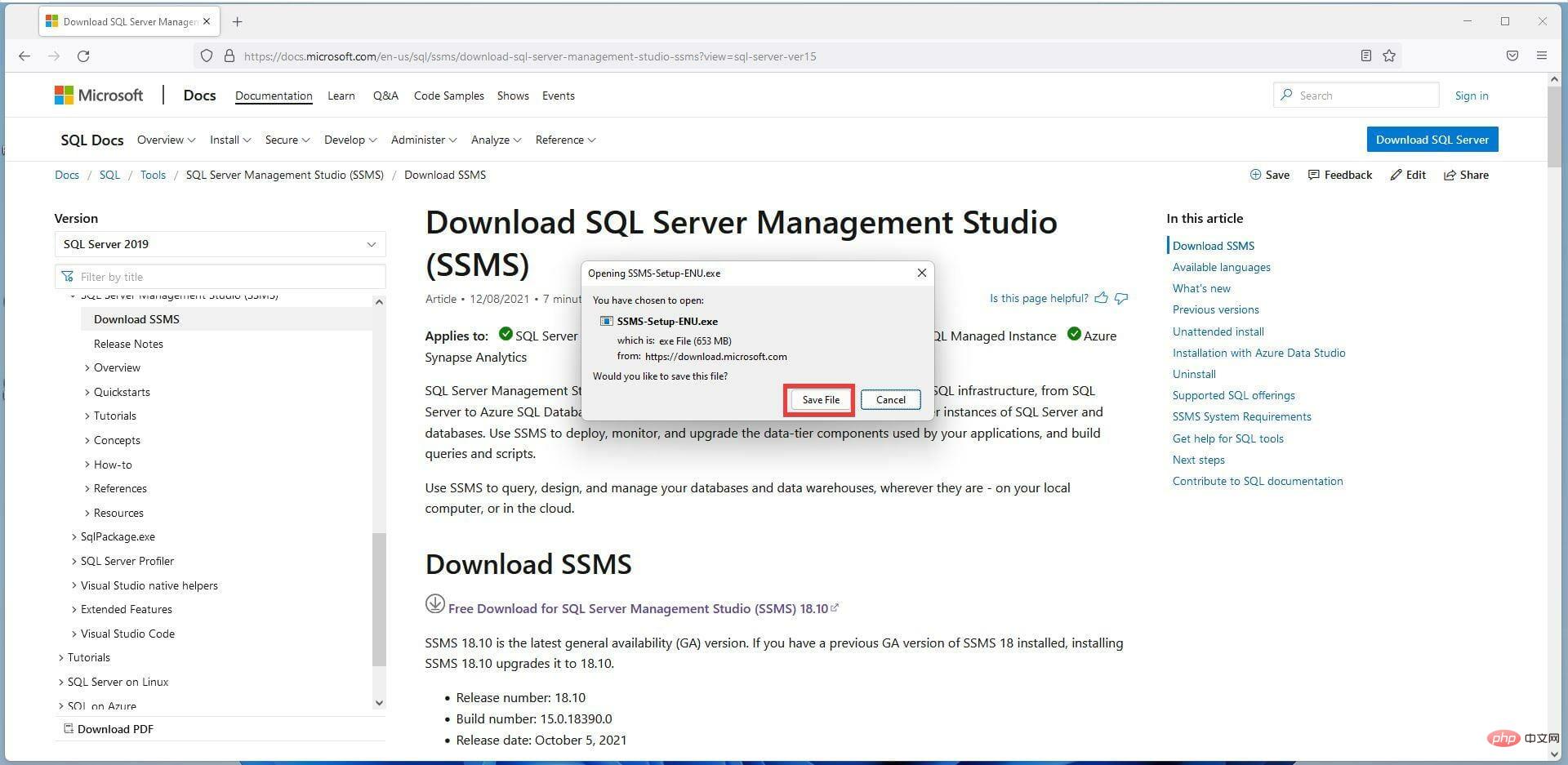 SSMS インストール ファイルを見つけてダブルクリックします。
SSMS インストール ファイルを見つけてダブルクリックします。 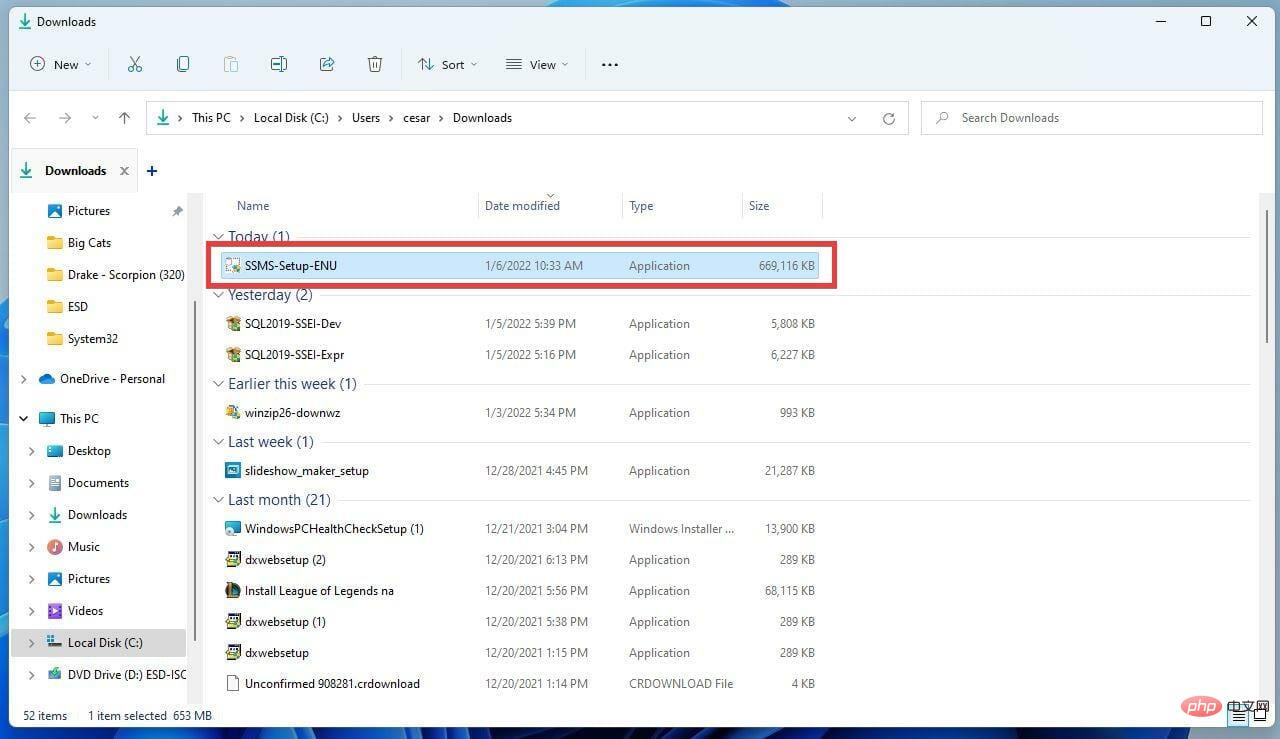 コンピュータから変更を要求された場合は、
コンピュータから変更を要求された場合は、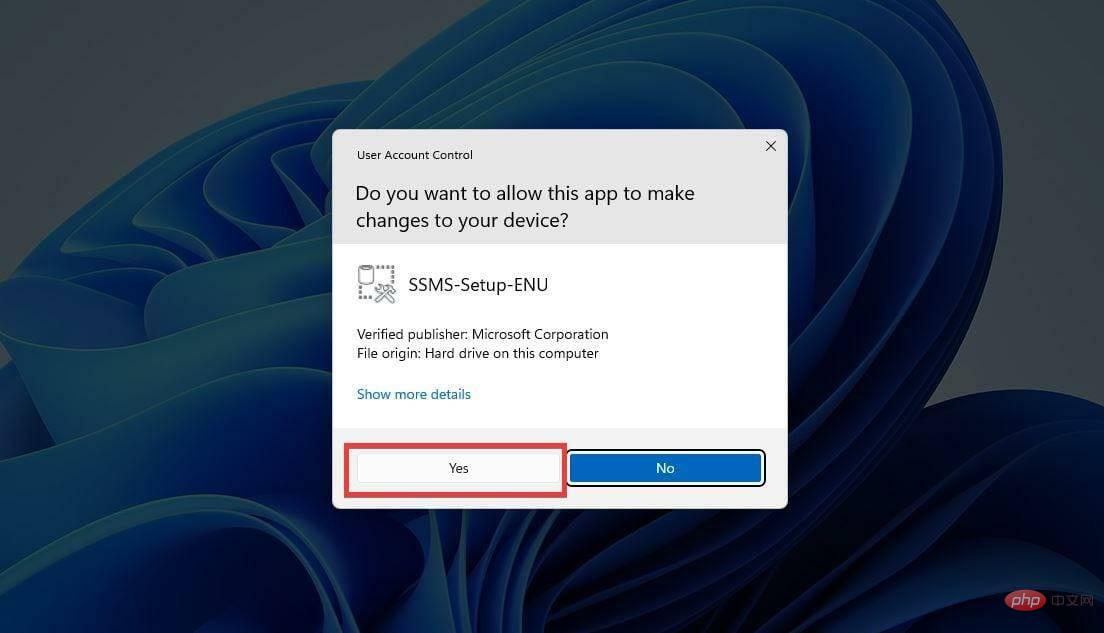 SSMS インストール ウィザードが表示されます。
SSMS インストール ウィザードが表示されます。 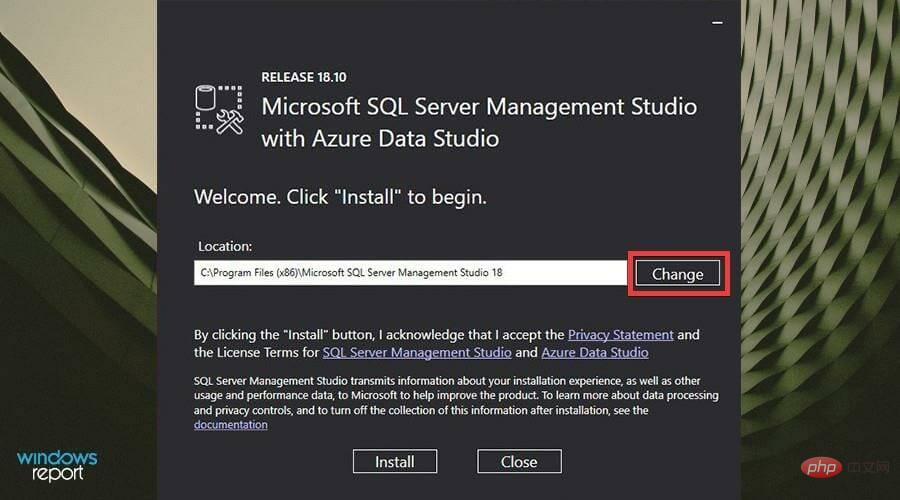 インストール」をクリックします。
インストール」をクリックします。 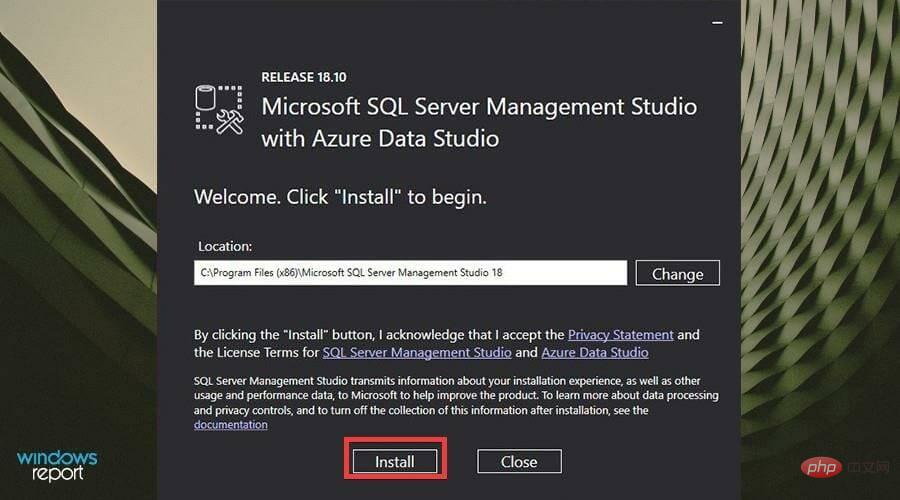
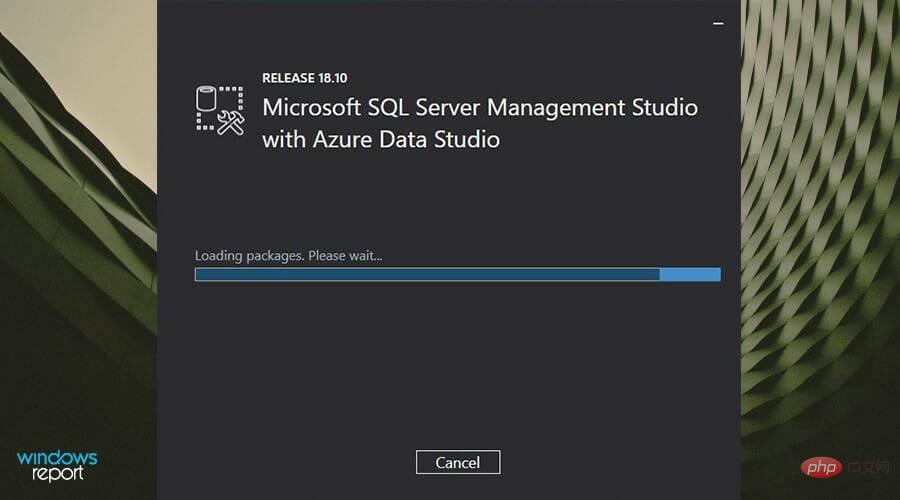 [閉じる] をクリックします。
[閉じる] をクリックします。